💬 Meta descrição:
Aprenda a montar uma planilha financeira simples e eficiente no Excel ou Google Sheets para organizar suas finanças, controlar gastos e alcançar seus objetivos com mais clareza.
📌 Introdução
Você já tentou controlar seus gastos e simplesmente desistiu por achar tudo complicado demais?
A verdade é que não é preciso ser um especialista em finanças ou planilhas para tomar o controle do seu dinheiro. Uma planilha bem feita pode ser a chave para sair do vermelho, começar a poupar e até investir melhor.
Neste artigo do Dicas de Bolso, você vai aprender passo a passo:
-
Como criar uma planilha financeira simples no Excel ou Google Sheets
-
O que não pode faltar nela
-
Como adaptar para seu dia a dia e perfil financeiro
-
E ainda: um modelo pronto para baixar e começar agora!
📥 Por que montar uma planilha financeira?
Antes de mergulhar no passo a passo, vale entender os benefícios reais:
✅ Você visualiza para onde o dinheiro está indo
✅ Cria consciência dos seus hábitos financeiros
✅ Pode definir metas de economia ou corte de gastos
✅ Ajuda a sair das dívidas e a investir com segurança
Uma boa planilha é o seu mapa financeiro pessoal. Ela revela os caminhos que seu dinheiro percorre — e onde ele poderia estar rendendo mais.
🛠️ Passo a passo: como montar uma planilha financeira simples
Você pode montar sua planilha em:
-
Excel (ideal se você já tem o programa instalado e usa no computador)
-
Google Sheets (grátis, online, funciona em qualquer dispositivo)
Etapa 1: Crie colunas com as categorias principais
Abra um novo arquivo e, na primeira aba, insira essas colunas:
| Data | Descrição | Categoria | Tipo (Receita/Despesa) | Valor | Forma de pagamento | Observações |
💡 Dica: Crie uma aba separada para “categorias” e use validação de dados para facilitar lançamentos.
Etapa 2: Defina categorias financeiras
Crie uma lista com suas principais fontes de receita e gastos recorrentes, como:
Receitas:
-
Salário
-
Renda extra
-
Investimentos
Despesas fixas:
-
Aluguel
-
Luz, água, internet
-
Escola
Despesas variáveis:
-
Alimentação
-
Lazer
-
Transporte
-
Compras
Financeiras:
-
Parcelamentos
-
Cartão de crédito
-
Investimentos
Etapa 3: Lançamentos manuais ou automáticos
Você pode lançar os dados manualmente todos os dias (ou toda semana), ou:
🔁 Usar importação de extrato bancário
📤 Copiar e colar dos apps de banco/cartão
Quanto mais frequência, mais atualizada será a visão do seu orçamento.
Etapa 4: Crie um painel de resumo mensal
Em outra aba, monte um resumo financeiro mensal com:
-
Total de receitas
-
Total de despesas
-
Saldo do mês (Receita – Despesa)
-
Gráfico de pizza com proporção dos gastos por categoria
-
Gráfico de linha com evolução do saldo mês a mês
📈 Dica: Use fórmulas simples como =SOMASE() para somar valores por categoria ou tipo.
Etapa 5: Estabeleça metas e acompanhe
Defina metas como:
-
Gastar até R$ X em lazer
-
Economizar R$ Y por mês
-
Quitar dívidas até data Z
Marque o progresso mensal para manter o foco.
📌 Dicas para manter sua planilha funcionando
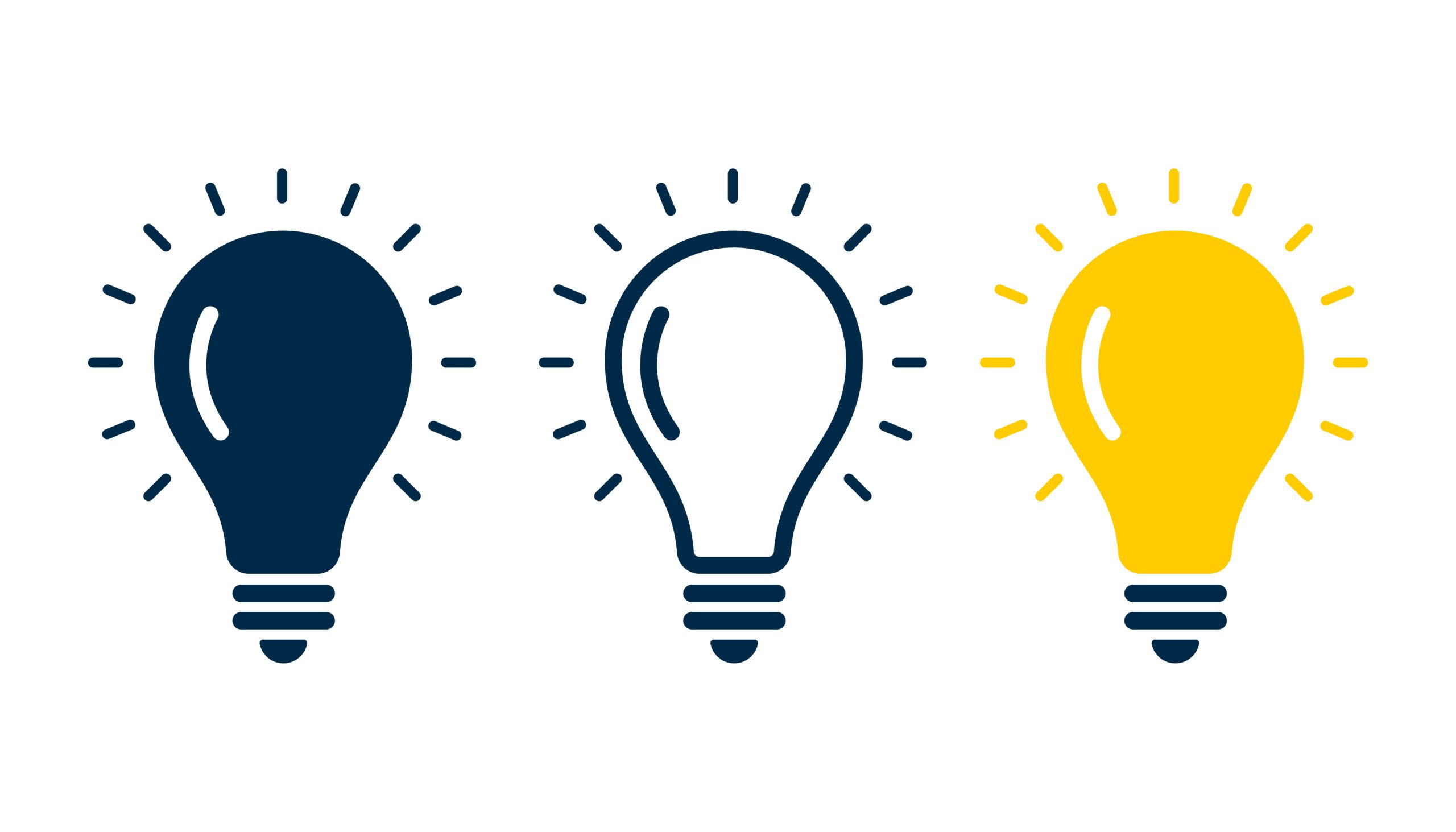
✅ Reserve 10 minutos por semana para atualizar
✅ Seja honesto com os gastos — até o cafezinho importa
✅ Revise os dados no fim do mês e veja onde melhorar
✅ Adapte a planilha ao seu estilo: mais simples ou mais detalhada
📁 Modelo pronto: planilha gratuita para baixar
Quer economizar tempo? Baixe agora a planilha gratuita do Dicas de Bolso no formato:
-
✅ Excel (.xlsx)
-
✅ Google Sheets (com link direto)
📥 Clique aqui para baixar sua planilha gratuita
(Link fictício — posso criar o modelo se quiser.)
✅ Conclusão
Uma planilha financeira simples pode parecer básica, mas ela é extremamente poderosa para quem quer melhorar sua vida financeira.
Você não precisa de fórmulas complexas ou apps pagos: com organização e constância, você transforma sua relação com o dinheiro.
💡 Comece hoje: monte a sua planilha (ou use nosso modelo), atualize toda semana e veja os resultados no fim do mês.

Sérgio Luiz Teófilo, 21 anos, criador do blog Dicas de Bolso, um espaço dedicado a tornar a educação financeira acessível, prática e interessante para jovens e iniciantes. Natural de [Niterói/RJ], comecei minha jornada no mundo das finanças aos 17 anos, quando percebei a falta de conteúdo claro e direto para quem estava começando a lidar com dinheiro.
Apaixonado por tecnologia, educação e planejamento financeiro, eu criei o blog com o objetivo de compartilhar aprendizados, ferramentas úteis e dicas reais sobre controle de gastos, cartões de crédito, investimentos simples e planejamento de vida.
